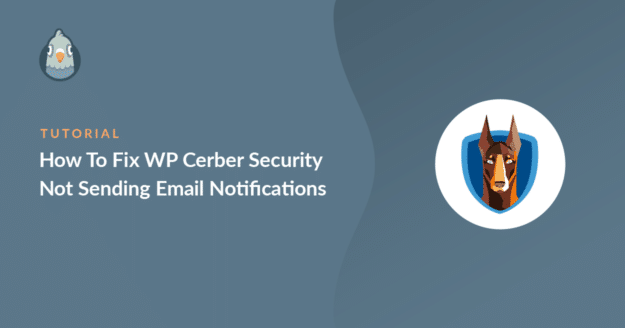Résumé de l'IA
Est-ce que WP Cerber Security n'envoie pas de notifications par email sur les activités de votre site ?
Si vous ne recevez pas ces alertes, vous risquez de passer à côté d'un problème de sécurité important.
Dans cet article, nous allons vous montrer comment vous assurer de ne jamais manquer une notification de WP Cerber Security.
Corrigez vos e-mails de sécurité WP Cerber dès maintenant
Qu'est-ce que WP Cerber Security ?
WP Cerber Security est un plugin de sécurité WordPress qui vous permet de surveiller les problèmes de sécurité potentiels sur votre site web. Par exemple, il bloque les tentatives de connexion et détecte automatiquement les logiciels malveillants.
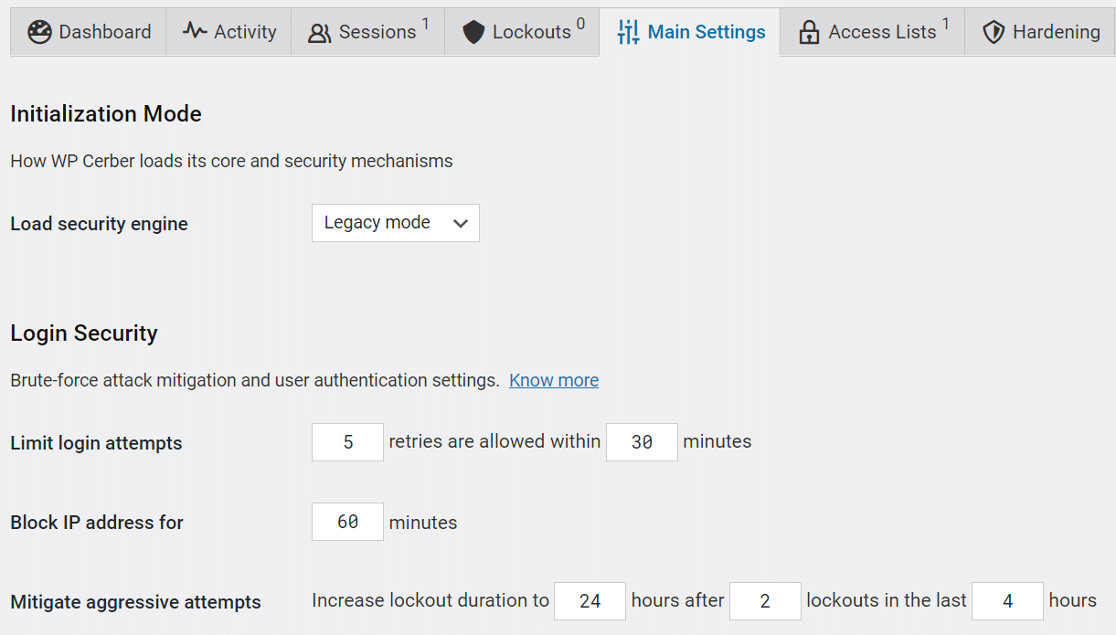
Le plugin possède des fonctions supplémentaires de contrôle de la sécurité pour WooCommerce, ce qui peut être utile si vous recherchez un plugin WooCommerce capable de suivre l'activité des clients. Par exemple, il dispose de paramètres anti-spam spécifiques pour la page de paiement.
Dans le cadre de sa surveillance permanente de la sécurité, WP Cerber Security envoie des alertes par courrier électronique. Si ces alertes ne fonctionnent pas, nous vous montrerons comment les corriger.
Comment corriger le fait que WP Cerber Security n'envoie pas de notifications par email
Dans cet article
1. Créer des notifications pour les activités de sécurité
Par défaut, WP Cerber Security ne génère que 2 types d'emails :
- Alertes de verrouillage
- Rapports de sécurité hebdomadaires
Vous pouvez configurer des courriels d'alerte supplémentaires pour des événements personnalisés. Dans ce cas, il est important de vérifier que les notifications sont correctement configurées.
Pour vérifier ces alertes, rendez-vous sur WP Cerber Security " Dashboard.
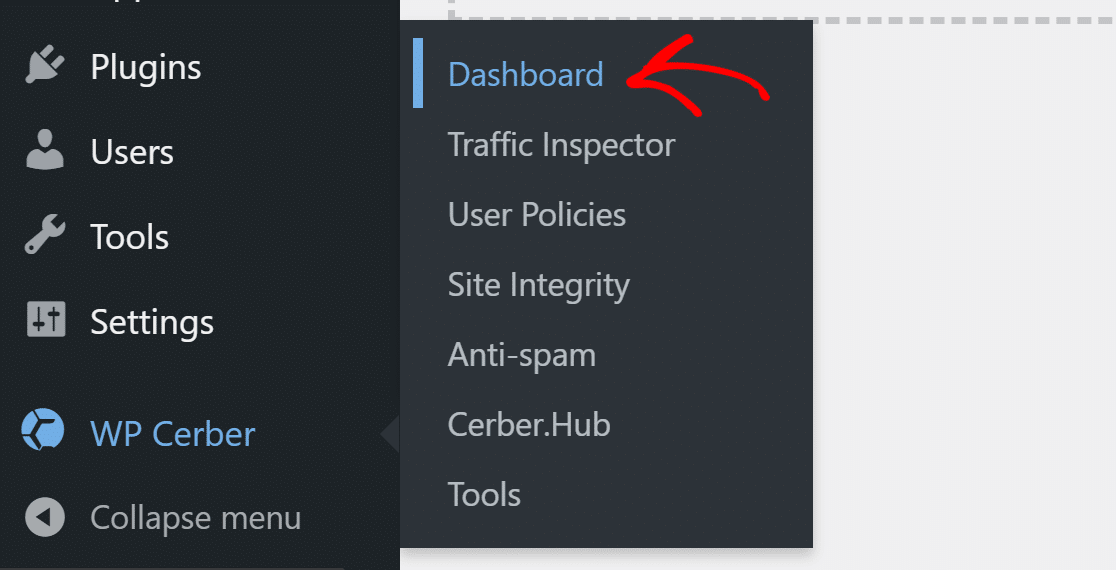
Sur la page du tableau de bord, passez à l'onglet Activité.
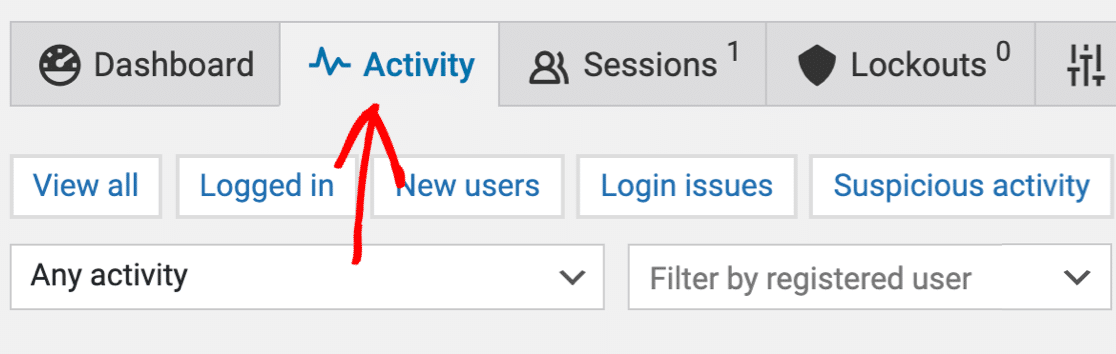
La page Activité répertorie tous les événements de sécurité récents capturés par le plugin. Vous pouvez créer des alertes pour ces événements et recevoir des notifications par courriel.
Pour créer une nouvelle alerte d'activité, sélectionnez une activité dans la liste déroulante.
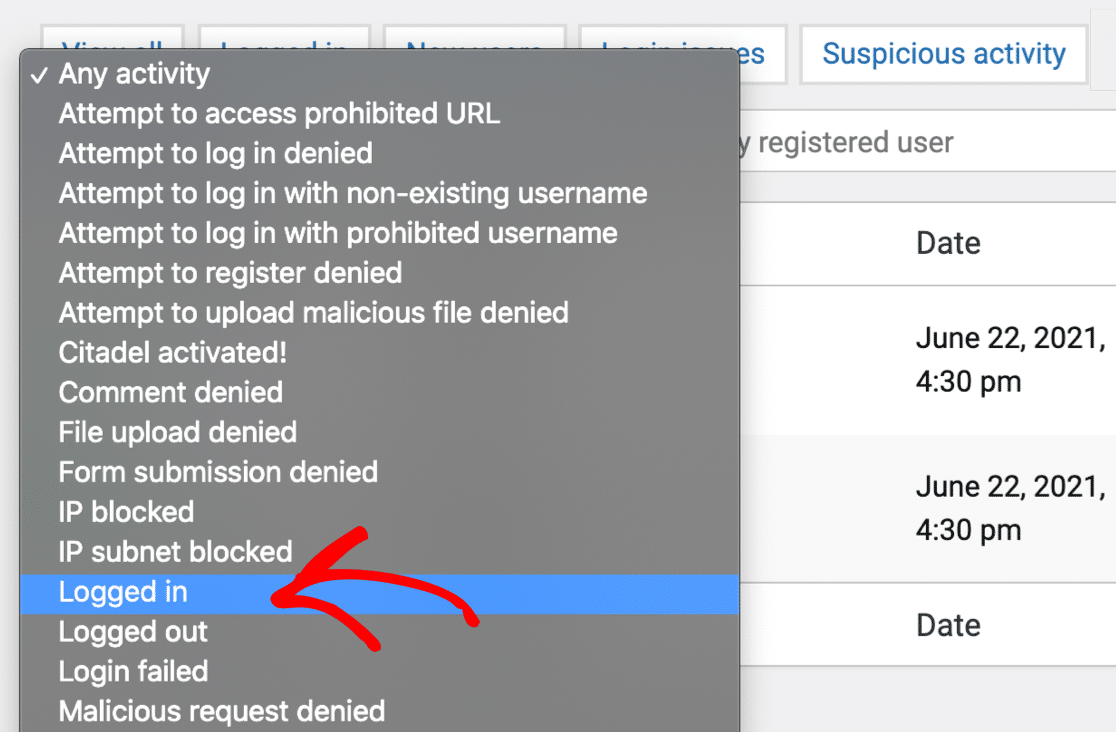
Lorsque vous cliquez sur Filtrer, vous verrez cette activité dans le journal. Cliquez sur Créer une alerte pour recevoir une notification par courrier électronique.
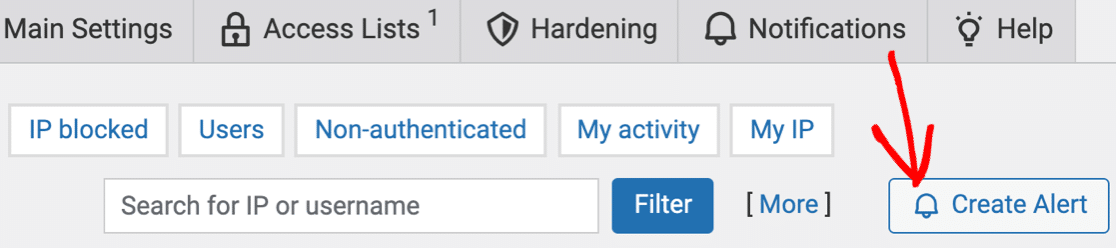
Maintenant que nous avons mis en place une alerte personnalisée, vérifions les paramètres de l'email.
2. Vérifier les paramètres de l'email dans WP Cerber Security
Par défaut, WP Cerber Security envoie des notifications par courriel à l'adresse électronique de l'administrateur du site dans WordPress.
Pour changer cela, allez dans l'onglet Notifications dans le tableau de bord de WP Cerber Security.

Sous Notifications par courriel, saisissez l'adresse électronique que vous souhaitez utiliser à la place. Cette adresse électronique sera utilisée pour les alertes de verrouillage et l'alerte personnalisée que nous avons créée.
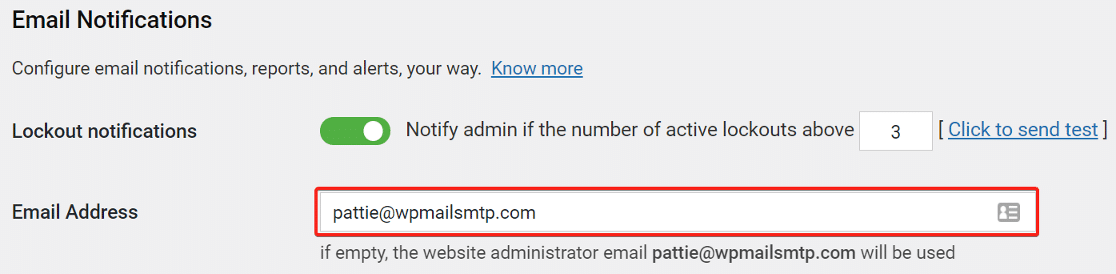
Il est conseillé de limiter le nombre d'alertes de sécurité que vous recevez, en particulier si vous avez l'intention d'utiliser un serveur SMTP pour envoyer des courriels. Dans le cas contraire, le plugin pourrait rapidement générer un nombre d'alertes tel qu'il vous ferait dépasser votre limite d'envoi.

Ensuite, faites défiler vers le bas et trouvez les rapports hebdomadaires. Si vous souhaitez les recevoir, assurez-vous que la case à cocher est activée.
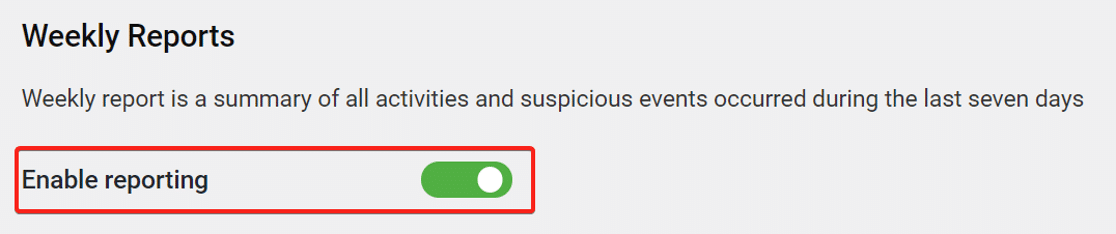
Ensuite, choisissez l'heure et le jour où vous souhaitez recevoir l'e-mail hebdomadaire.
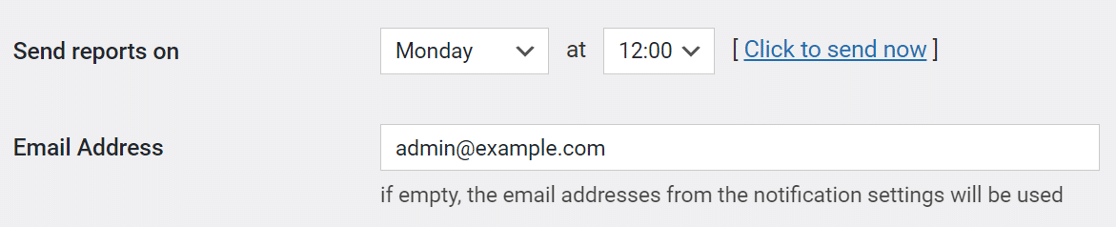
Une fois que tout est réglé, cliquez sur le bouton Enregistrer pour mettre à jour les paramètres. Maintenant, réparons vos emails de sécurité WP Cerber.
3. Installer le plugin WP Mail SMTP
WP Mail SMTP est le meilleur plugin SMTP pour WordPress. Il ajoute une authentification aux emails que WordPress envoie afin qu'ils ne finissent pas dans votre dossier spam.
Pour commencer, rendez-vous sur le site de WP Mail SMTP et téléchargez le plugin. Vous trouverez le lien sur la page Téléchargements.

Ensuite, retournez dans votre tableau de bord WordPress et téléchargez le fichier zip dans la page Plugins. Si vous avez besoin d'aide pour cette partie, vous pouvez consulter ce guide sur l'installation d'un plugin WordPress.

Une fois que vous avez installé WP Mail SMTP, assurez-vous de l'activer. Cela lancera l'assistant de configuration dans votre navigateur pour vous aider à configurer le plugin en quelques étapes faciles.
4. Connecter WP Mail SMTP à un service de messagerie
Ensuite, nous allons choisir le fournisseur d'email que vous voulez utiliser dans WordPress. C'est facile avec WP Mail SMTP car il y a un assistant de configuration pour vous guider.
Pour commencer, cliquez sur le bouton " Commençons" de l'assistant.

N'hésitez pas à choisir le mailer qui vous semble le mieux adapté à votre site web.
Pour recevoir instantanément vos alertes de sécurité, nous vous recommandons d'utiliser un fournisseur de courrier électronique transactionnel tel que SendLayerSMTP.com ou Brevo (anciennement Sendinblue).

Une fois que vous avez choisi votre enveloppe, ouvrez notre documentation.
| Mailers disponibles dans toutes les versions | Mailers dans WP Mail SMTP Pro |
|---|---|
| SendLayer | Amazon SES |
| SMTP.com | Microsoft 365 / Outlook.com |
| Brevo | Zoho Mail |
| Espace de travail Google / Gmail | |
| Arme à feu | |
| Le cachet de la poste | |
| SendGrid | |
| SparkPost | |
| Autres SMTP |
La documentation vous aidera à créer votre compte et à compléter l'assistant d'installation.
Une fois que vous avez tout configuré, revenez à ce guide pour activer l'enregistrement des courriels. Si vous souhaitez configurer plusieurs expéditeurs, vous pouvez le faire dans les paramètres Connexions supplémentaires une fois que vous avez terminé l'assistant de configuration. Vous pouvez ensuite sélectionner une connexion de secours et configurer le routage intelligent.
5. Activer l'enregistrement des courriels
Au fur et à mesure que vous avancez dans l'assistant de configuration, WP Mail SMTP vous demandera quelles sont les fonctionnalités d'email à activer.
2 options sont activées par défaut :
- Délivrabilité des courriels
- Suivi des erreurs
Nous vous recommandons vivement d'activer également les autres options :

Les journaux détaillés des courriels conservent les données de base des courriels envoyés, y compris les en-têtes et les destinataires. Lorsque cette fonction est activée, elle active automatiquement les rapports complets sur les courriels.
Le résumé hebdomadaire des courriels est un rapport qui vous présente des statistiques sur les courriels reçus dans votre boîte de réception :

Les alertes e-mail instantanées vous informent lorsqu'un e-mail n'est pas envoyé à partir de votre site. Vous pourrez ainsi résoudre rapidement le problème afin que vos courriels recommencent à être envoyés correctement.

Sur l'écran suivant, vous pourrez configurer des fonctions avancées d'enregistrement des courriels. Celles-ci vous permettent d'enregistrer le contenu complet des courriels envoyés afin de pouvoir les renvoyer, d'enregistrer les pièces jointes et de suivre l'ouverture des courriels et les clics sur les liens.

Pour plus d'informations, consultez notre guide complet sur l 'activation de la journalisation des emails sur WordPress.
Et c'est tout ! Lorsque vous aurez terminé l'assistant de configuration, vous recevrez un courriel de test pour confirmer que tout est terminé.

Vous avez résolu avec succès le problème de l'envoi d'email par WP Cerber Security et vous recevrez maintenant vos notifications de sécurité dès qu'elles seront envoyées.
Corrigez vos e-mails de sécurité WP Cerber dès maintenant
Ensuite, empêcher les courriels de WordPress d'aller dans les spams
Vos courriels WordPress sont-ils envoyés dans des spams ? Cela peut arriver même si vous avez installé un plugin de messagerie. Cela signifie généralement que vos enregistrements DNS ne sont pas configurés correctement.
Pour plus d'aide, consultez ce guide sur la façon d'empêcher les courriels de WordPress d'aller dans les spams.
Si vous êtes un utilisateur d'Elementor Forms et que vous rencontrez des erreurs d'email, n'oubliez pas de lire notre guide sur Elementor Forms qui n'envoie pas d'email.
Prêt à réparer vos emails ? Commencez dès aujourd'hui avec le meilleur plugin WordPress SMTP. WP Mail SMTP Elite comprend une installation complète en Gant Blanc et offre une garantie de remboursement de 14 jours.
Si cet article vous a aidé, n'hésitez pas à nous suivre sur Facebook et Twitter pour d'autres conseils et tutoriels WordPress.